GeeksforGeeks
Anaconda は、大規模データ処理、データ分析、重い科学計算のために使用される Jupyter や spyder などを含むオープンソースのソフトウェアです。 Anacondaは、Rとpythonプログラミング言語で動作します。 Spyder(Anacondaのサブアプリケーション)はpythonで使用されます。 Opencv for pythonはspyderで動作します。 パッケージのバージョンはcondaというパッケージ管理システムで管理されています。
環境変数とは
環境変数は基本的に環境の振る舞いを定義します。 それらは、環境内で進行中のプロセスや実行されるプログラムに影響を与えることができます。 この変数にアクセスできる、または定義されている領域は、変数のスコープと呼ばれます。
環境変数を設定する手順:
Windows
- Anaconda for Python をダウンロードします。
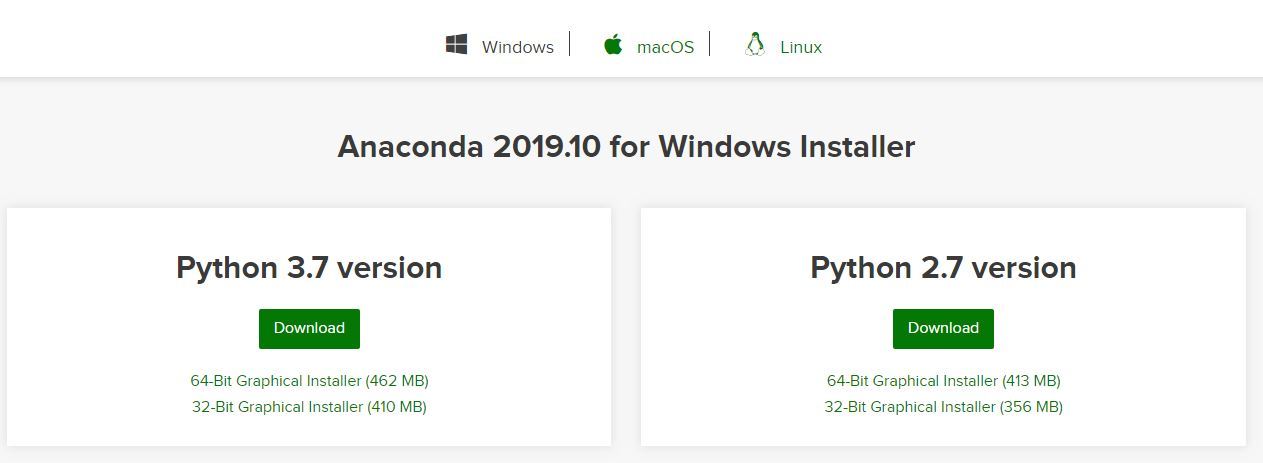
- ダウンロードが終了したら、How to install Anaconda on windows? を参照して、与えられた指示に従ってください。
Go to Control Panel -> System and Security -> System
Under Advanced System Setting option click on Environment Variables as shown below:
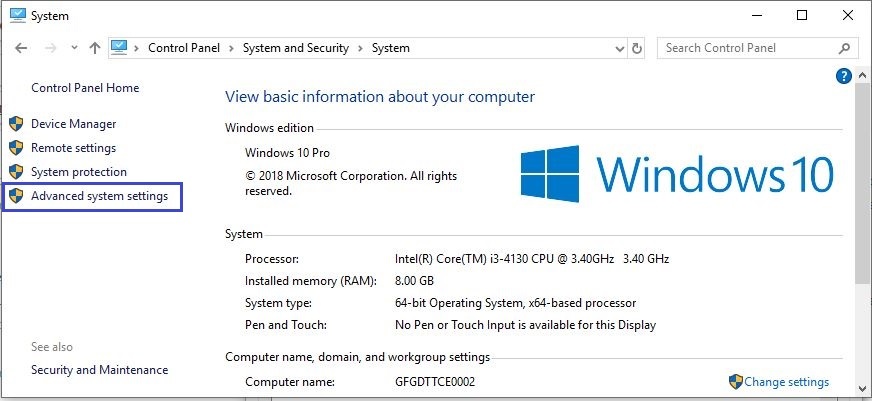
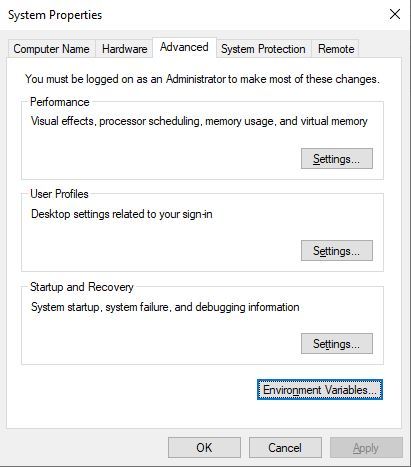
- 異なるパスのリストが表示されるので、New ボタンをクリックし、Anaconda がインストールされているパスを追加します:

- OK、設定の保存、完了! さて、インストールが正しく行われたかどうかを確認するために、コマンドプロンプトを開き、anaconda-navigatorと入力します。
そして、システム変数下の「パス」変数も Anaconda 環境へのパスが入るよう変更しなければなりません。 Path” 変数を選択し、以下に示すように Edit ボタンをクリックします:
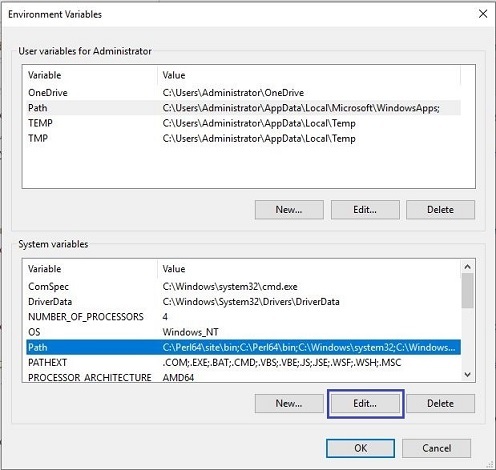
Linux
Linux では、Anaconda をインストールするにはいくつかの方法があります。 しかし、ここではターミナルを使用して Anaconda をインストールする最もシンプルで簡単な方法を参照します。 Linux に Anaconda をインストールする方法」を参照して、指示に従ってください。 一般的に、パス変数はインストール時に Linux で自動的に設定されますが、以下の手順で手動で設定することもできます:
- Go to Application -> Accessories -> Terminal
- 環境変数の設定のために、インストールパスを使用してターミナルで以下のコマンドをタイプしてください。
export ANACONDA = /home/nikhil/anaconda3

- 環境値を設定するには、インストールパスを指定して、ターミナルに次のコマンドを入力してください:
export PATH = $PATH:/home/nikhil/anaconda3/bin

- 完了しました。! ここで、インストールが正しく行われたかどうかを確認するために、ターミナルを開き、anaconda-navigatorと入力します。 正しくインストールされていれば、anaconda navigatorアプリが起動します。
Article Tags :